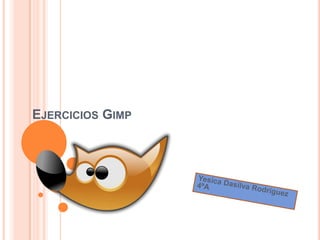
Ejercicios gimp yesica dasilva rodriguez 4ºa
- 2. Unidad 0 marco-filtros y rellenos. Aplica algunos Filtros sobre las anteriores imágenes. Haz clic con el botón derecho del ratón sobre la imagen y elige Filtros.(seleciona filtros) Los filtros de GIMP nos van a permitir realizar diferentes efectos sobre las imágenes:Desenfoque, cambiar los colores, esparcir, detectar bordes, etc.
- 3. LA COMPOSICIÓN DE LEONARDO Composición: -Descargar las imágenes u obtenerlas del ordenador. -Rellenamos la imagen la colocamos como queremos, y seguidamente vamos copiando pegando el resto de las imágenes, formando lo que queremos, según su gusto puede poner las imágenes de unas formas o de otras. Según coloque las imágenes puede crear algo así.
- 4. FOTOMONTAJE.GARZA. Fotomontaje: Primero elegir la imagen en la cual quieres hacer el fotomontaje. Coger la tijera del menú de herramientas, marcar la zona que va a ser marcada para hacer el fotomontaje. Copiar, pegar, mover a su antojo y colocarla donde quiera. Donde sea necesario colocarla. Con esta técnica puedes montar fotos, trasladar cosas a otros sitios de en los que están… Por ejemplo
- 5. Retoque de imágenes. Quitar arrugas. Quitar ojos rojos. Cambiar color de los ojos. Cambiar color de pelo. Restaurar fotos antiguas. Dar color a fotos en blanco y negro.
- 6. QUITAR ARRUGAS. Retoque de imágenes. Quitar arrugas. Elegir imagen. Elegir en el menú de herramientas tapón de clonado. Marcar la zona que quiere clonar con Ctrl (control) y el botón derecho del ratón. Clonar, cliqueando encima de la zona que desea ser clonada. Por ejemplo.
- 7. QUITAR OJOS ROJOS. Retoque de imágenes. Quitar ojos rojos. Elegir imagen. Vais a Filtros, editar, quitar ojos rojos.
- 8. CAMBIAR COLOR DE OJOS. Retoque de imágenes. Cambiar color de ojos. Elegir imagen. Seleccionar en el menú de herramientas el circulo, pulsar shift (tecla que esta debajo de enter) marcar el ojo, primero uno luego el otro que queden los dos marcados. Ir a menú de herramientas coger el caldero, elegir el color de ojos que se le quiere poner. Ir a capas, y donde pone capa: normal con una flecha hacia abajo, darle y poner SOLAPADO
- 9. COLOR DE PELO Retoque de imágenes. Cambiar color de pelo. Elegir imagen, poner la mascara en la parte derecha de la pantalla en la esquina. Menú, coger goma. Borrar la parte que se quiere cambiar de color. Quitar la mascara. Ir a la barra de opciones. Clicar en colores, balance de color, y cambiar color asta el color deseado.
- 10. COLOR AL BLANCO Y NEGRO. Retocar imagen: Dar color a foto en blanco y negro. Elegir la foto. Clicar sobre las tijeras del menú herramientas. Recortar la parte que queremos cambiar de color. Vamos a la barra de tareas,colores , balance de color , y elegimos el color que queremos y asi sucesivamente.